微信现在应用 的越来越广了,有时我们会用微信传输一些重要的图片和文件,那么怎么将微信中的图片打印出来呢?
工具/材料
手机
电脑
微信电脑版
PHOTOSHOP
将微信中的图片打印出来
01
电脑下载安装微信电脑版客户端。打开准备打印的图片,将之存储到电脑上。
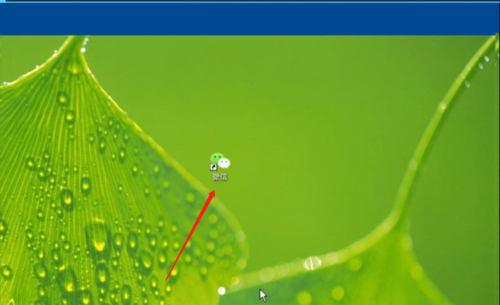
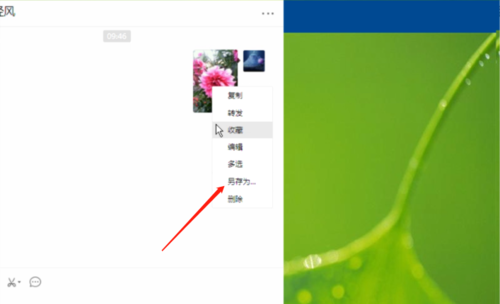
02
打开PHOTOSHOP ,空白处双击打开要打印的图片将之进行修改。
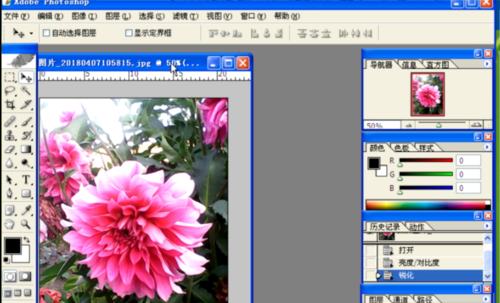
03
一般手机传输过来的图片打印时会黑一些,所以我们需要调整图片的亮度,也可以将色彩和清晰度进行调整。
点图像——调整 进行亮度 和色彩的调整。
点锐化 进行清晰度的调整。
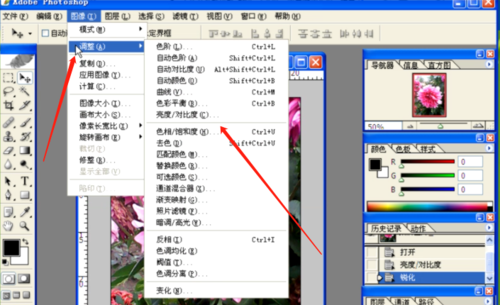
04
调整好的图片进行打印时如果无法确定图片的大小,可以先在空白处ctrl+双击左键 新建一个文档。在预设那里找到我们熟悉的纸张大小,以A4纸为例,新建一个文档,然后 将图片复制到文档上进行调整,这样就可以直观的了解图片打印出来的大小。
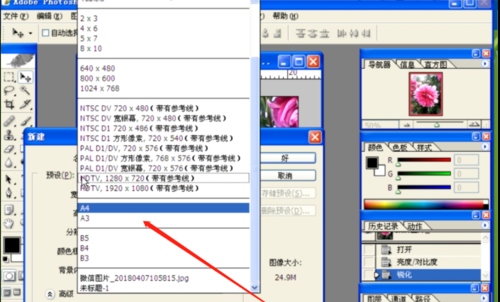

05
我 们也可以记录下A4纸的尺寸,然后 将图片调整到这个尺寸进行调整,调整好的图片选择保存。
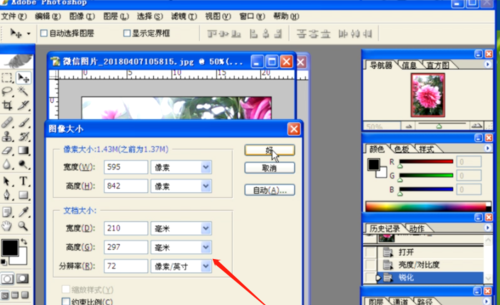

06
如果需要将多个图片整合到一张纸上,则需要使先前的新建文档的方法,将图片复制到文档上,分图层进行调整。
调整图片的大小 可以使用ctrl+T,等比调整大小,可以将鼠标放到边角处,按住shift键,然后 移动鼠标进行调整。
调整图片时为以确保图片的尺寸,可以调出标尺,点视图——标尺,依据标尺上的刻度来调整。
调整后的图片进行保存。

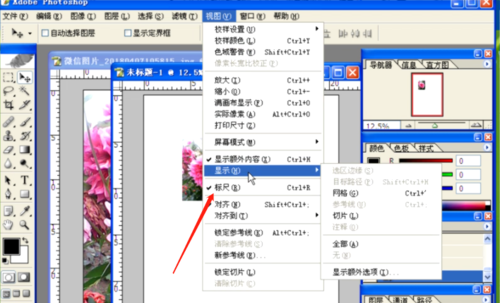
07
打开已保存的图片,右键选 打印图片,挑选打印机,这样就可以打印了。为了更好的效果,可以先打印一张看一下,不满意,可以继续调整。
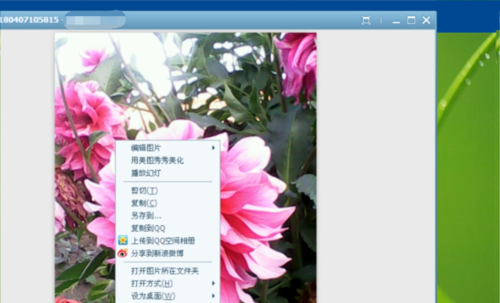
好了,以上就是大致内容了,(END)





